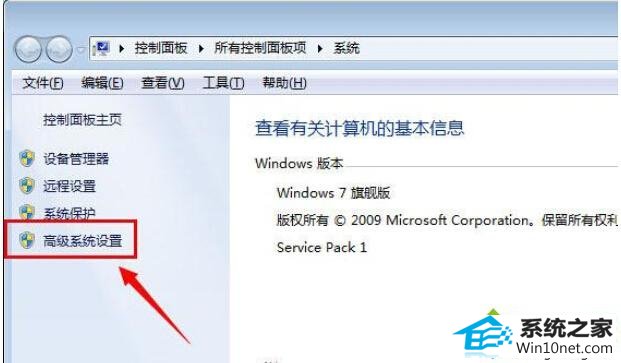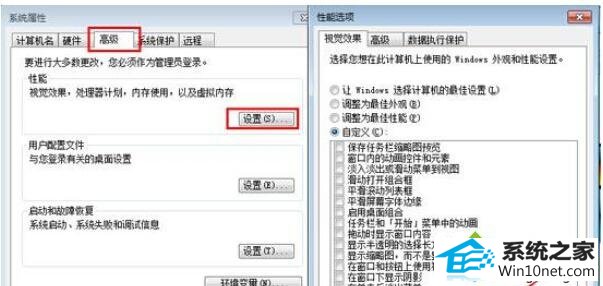技术员教你win10系统电脑开关动态图消失的办法
发布时间:2019-05-29 16:49 作者:win10 64位系统 来源:http://www.win10jihuo.com
今天小编分享一下win10系统电脑开关动态图消失问题的处理方法,在操作win10电脑的过程中常常不知道怎么去解决win10系统电脑开关动态图消失的问题,有什么好的方法去处理win10系统电脑开关动态图消失呢?今天本站小编教您怎么处理此问题,其实只需要1、首先在桌面上鼠标右击“计算机”图标吗,然后选择“属性”选项,在打开的系统界面,点击“高级系统设置”; 2、在打开的系统属性界面中,切换到“高级”选项卡下,然后点击性能下的“设置”按钮;就可以完美解决了。下面就由小编给你们具体详解win10系统电脑开关动态图消失的图文步骤:
1、首先在桌面上鼠标右击“计算机”图标吗,然后选择“属性”选项,在打开的系统界面,点击“高级系统设置”;
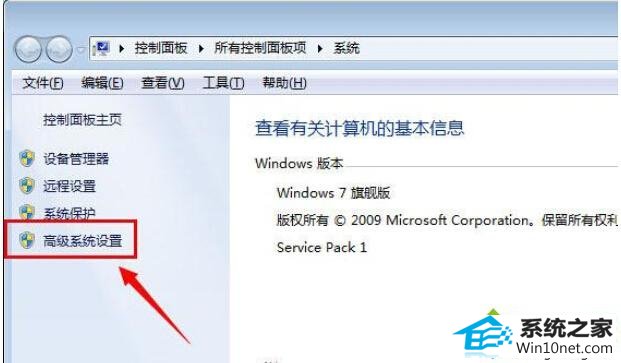
2、在打开的系统属性界面中,切换到“高级”选项卡下,然后点击性能下的“设置”按钮;
3、接着在弹出来的性能选项界面中,选择自定义,然后勾选“在最大化和最小化时动态显示窗口”,依次点击“应用--确定”即可。
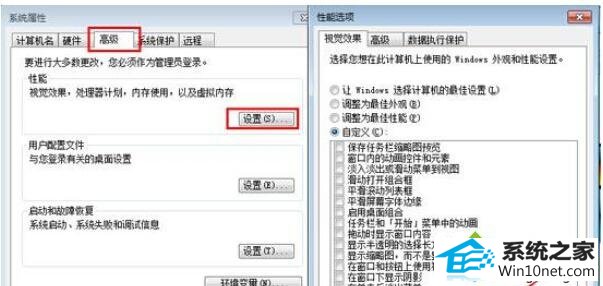
win10电脑的开关动态图消失可以按照上述方法设置,这样让你的动态图精彩呈现在桌面当中,希望能够帮助到大家。